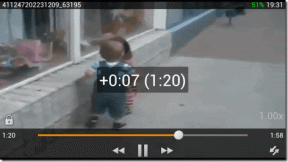IPhone पर वीडियो में ऑडियो जोड़ने के शीर्ष 4 तरीके
अनेक वस्तुओं का संग्रह / / August 29, 2023
iPhone में सबसे अच्छे और सबसे बहुमुखी कैमरा सिस्टम में से एक है। यह अक्सर अपनी मजबूत वीडियो रिकॉर्डिंग क्षमताओं के लिए जाना जाता है। हालाँकि, आपका स्थिर परिदृश्य या पार्टी वीडियो मिलान वाले ऑडियो ट्रैक के बिना बेजान है। iPhone पर वीडियो में संगीत जोड़ने के सर्वोत्तम तरीके यहां दिए गए हैं।

इंस्टाग्राम और टिकटॉक जैसे सोशल मीडिया ऐप आपको प्लेटफॉर्म पर वीडियो अपलोड करने से पहले उसमें ऑडियो जोड़ने की सुविधा देते हैं। हालाँकि, ऐसे ऐप्स पर ऑडियो ट्रैक कैटलॉग सीमित है, और आपके पास वीडियो संपादित करने के लिए भी कम विकल्प हैं। इसके बजाय, अपने iPhone पर किसी वीडियो में गाना या ऑडियो जोड़ने के लिए नीचे दी गई युक्तियों का उपयोग करें।
1. वीडियो में संगीत लागू करने के लिए फ़ोटो ऐप का उपयोग करें
डिफ़ॉल्ट फ़ोटो ऐप आपको इसकी सुविधा देता है अनेक फ़ोटो और वीडियो के साथ एक स्मृति बनाएँ. मेमोरी बनाने के बाद, आप अंतर्निहित ऑडियो ट्रैक में से एक जोड़ सकते हैं या Apple Music से एक चुन सकते हैं। आइए इसे क्रियान्वित करके जाँचें।
स्टेप 1: अपने iPhone पर फ़ोटो ऐप खोलें। डिफ़ॉल्ट लाइब्रेरी टैब पर फ़ोटो और वीडियो चुनें।
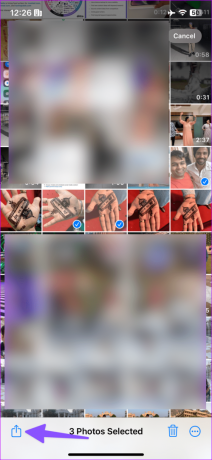
चरण दो: सबसे नीचे शेयर आइकन पर टैप करें और एल्बम में जोड़ें चुनें। नया एल्बम टैप करें.
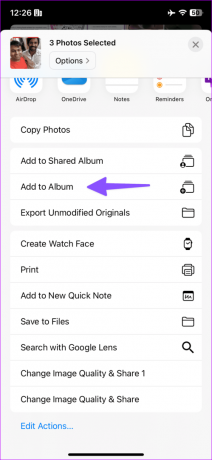

चरण 3: इसे एक प्रासंगिक नाम दें और सहेजें पर टैप करें।
चरण 4: एल्बम पर जाएँ और अपना नया बनाया गया एल्बम चुनें। शीर्ष पर तीन क्षैतिज बिंदु मेनू पर टैप करें और 'प्ले मेमोरी वीडियो' चुनें।

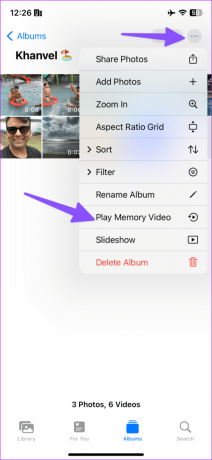
चरण 5: फ़ोटो ऐप मेमोरी चलाना शुरू कर देता है। संगीत आइकन टैप करें.
चरण 6: वर्तमान ऑडियो ट्रैक की जाँच करें. संगीत आइकन चुनें और निम्न मेनू से अपना पसंदीदा साउंडट्रैक जोड़ें।

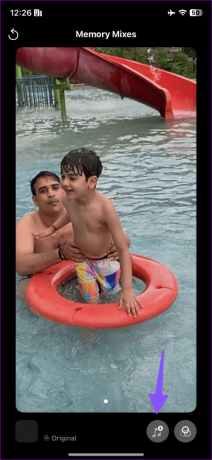
जब आप Apple Music लाइब्रेरी से कोई गाना चुनते हैं, तो उसे संगीत स्ट्रीमिंग सेवा की सक्रिय सदस्यता की आवश्यकता होती है।
चरण 7: ऊपरी दाएं कोने में शेयर आइकन पर टैप करें और 'वीडियो सेव करें' चुनें।


आपकी अपडेट की गई मेमोरी अब सोशल मीडिया और इंस्टेंट मैसेजिंग ऐप्स पर साझा करने के लिए तैयार है।
2. वीडियो में ऑडियो जोड़ने के लिए iMovie का उपयोग करें
iMovie पहले जैसी खूबसूरत फिल्में बनाने का एक पेशेवर उपकरण है। ऐप iPhone, iPad और Mac पर उपलब्ध है, और इसे डाउनलोड करना और उपयोग करना मुफ़्त है।
iPhone पर iMovie डाउनलोड करें
स्टेप 1: iMovie लॉन्च करें और 'नया प्रोजेक्ट प्रारंभ करें' के अंतर्गत मूवी चुनें।
चरण दो: वीडियो और फ़ोटो चुनें और नीचे 'मूवी बनाएं' पर टैप करें।
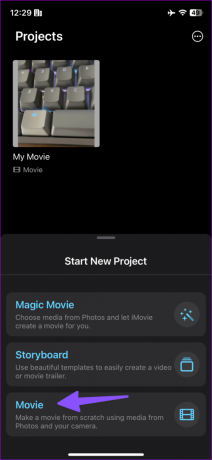

चरण 3: + टैप करें और ऑडियो चुनें।
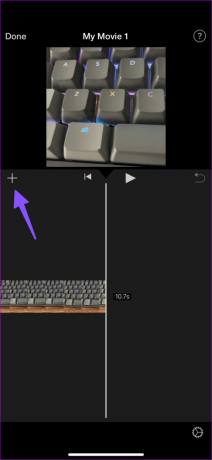
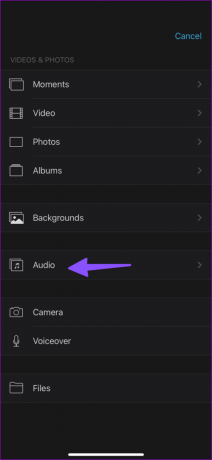
चरण 4: आप 'मेरा संगीत' मेनू से साउंडट्रैक, ध्वनि प्रभाव या ऑडियो क्लिप चुन सकते हैं। आइए साउंडट्रैक चुनें।
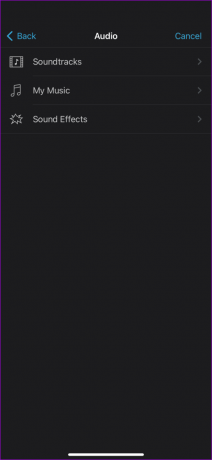
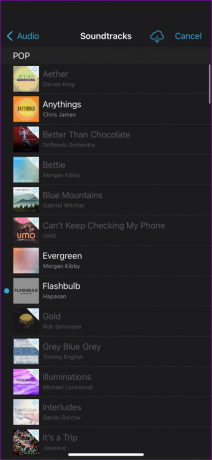
चरण 5: ऑडियो क्लिप के बगल में + टैप करें। iMovie आपके वीडियो में ऑडियो क्लिप जोड़ता है। पूर्वावलोकन जांचने के लिए प्ले बटन पर टैप करें। हिट हो गया.
चरण 6: सबसे नीचे शेयर आइकन चुनें और वीडियो सेव करें पर टैप करें।

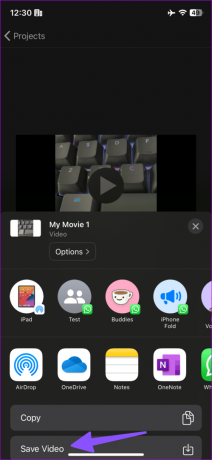
आप अपनी फ़ोटो और वीडियो में वॉयसओवर भी जोड़ सकते हैं। जब आप + आइकन पर टैप करते हैं, तो वॉयसओवर का चयन करें, और इसे वीडियो में जोड़ने के लिए अपना ऑडियो रिकॉर्ड करना शुरू करें। यदि आप चाहें तो हमारी समर्पित पोस्ट पढ़ें Mac पर iMovie में वीडियो पर साउंडट्रैक जोड़ें.
3. iPhone पर वीडियो में ऑडियो जोड़ने के लिए Apple क्लिप्स
जबकि iMovie पेशेवरों के लिए तैयार है, Apple चलते-फिरते मजेदार वीडियो बनाने के लिए एक उपभोक्ता-अनुकूल क्लिप्स ऐप प्रदान करता है। आप अपने वीडियो में विभिन्न प्रभाव, गतिशील संगीत, इमोजी, स्टिकर और बहुत कुछ निःशुल्क जोड़ सकते हैं। आइए इसे क्रियान्वित करके जाँचें।
स्टेप 1: ऐप स्टोर से क्लिप्स ऐप डाउनलोड करें।
iPhone पर क्लिप्स डाउनलोड करें
चरण दो: क्लिप्स लॉन्च करें और गैलरी आइकन टैप करें। तस्वीरें खोलें. एक वीडियो चुनें.
चरण 3: इसे प्रोजेक्ट में जोड़ने के लिए Add पर टैप करें।
चरण 4: अपना वीडियो चुनें और वर्तमान ध्वनि को हटाने के लिए म्यूट पर टैप करें। शीर्ष पर संगीत आइकन टैप करें.
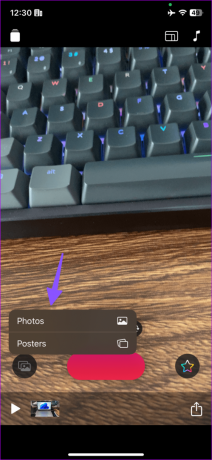

आप अंतर्निहित साउंडट्रैक में से एक जोड़ सकते हैं या 'मेरा संगीत' अनुभाग से एक चुन सकते हैं। एक बार जब आप साउंडट्रैक का चयन कर लें, तो प्ले आइकन पर टैप करें और इसे अपने वीडियो के साथ क्रियान्वित करते हुए जांचें। पूर्ण टैप करें.

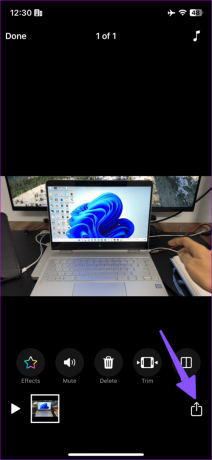
चरण 5: निचले दाएं कोने में शेयर आइकन पर टैप करें और वीडियो सहेजें चुनें।

फ़ोटो ऐप लॉन्च करें और ऑडियो क्लिप के साथ अपना संपादित वीडियो ढूंढें।
4. एडोब प्रीमियर रश
वीडियो में ऑडियो जोड़ने की बात करते हुए, हम एडोब प्रीमियर रश को सूची से कैसे हटा सकते हैं? यह iPhone के लिए सर्वश्रेष्ठ तृतीय-पक्ष वीडियो संपादक ऐप्स में से एक है।
आईफोन पर एडोब प्रीमियर रश डाउनलोड करें
स्टेप 1: अपने iPhone पर Adobe Premier Rush ऐप लॉन्च करें। एक नया प्रोजेक्ट बनाएं पर टैप करें और निम्न मेनू से एक वीडियो चुनें।
चरण दो: + आइकन का उपयोग करके प्रीमियर रश में एक वीडियो आयात करने के बाद, नीचे ऑडियो का चयन करें।


चरण 3: आप ऑडियो को म्यूट कर सकते हैं और ब्राउज़ पर टैप कर सकते हैं। एक ऑडियो ट्रैक चुनें और जोड़ें पर टैप करें।
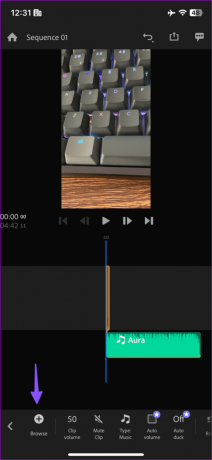

कुछ साउंडट्रैक के लिए सदस्यता की आवश्यकता होती है। आप अपने iPhone से ऑडियो क्लिप भी आयात नहीं कर सकते। आउटपुट से संतुष्ट होने के बाद, शीर्ष पर शेयर पर टैप करें, अनुमानित वीडियो आकार की जांच करें और निर्यात पर क्लिक करें।

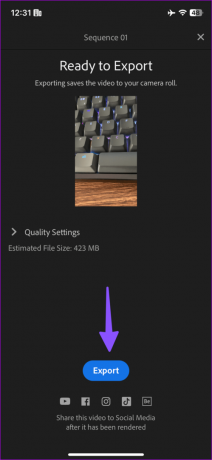
iPhone पर ट्रेंडी वीडियो बनाएं
अधिकांश उपयोगकर्ता किसी वीडियो में ऑडियो जोड़ने के लिए डिफ़ॉल्ट फ़ोटो, iMovie, या क्लिप्स ऐप के साथ पूरी तरह से ठीक होंगे। यदि आप अधिक नियंत्रण चाहते हैं, तो एडोब प्रीमियर रश आज़माएँ। किसी वीडियो में संगीत ट्रैक जोड़ने के लिए आप किस ऐप का उपयोग करते हैं? इसे नीचे टिप्पणी में साझा करें।
अंतिम बार 31 जुलाई, 2023 को अपडेट किया गया
उपरोक्त लेख में संबद्ध लिंक हो सकते हैं जो गाइडिंग टेक का समर्थन करने में सहायता करते हैं। हालाँकि, यह हमारी संपादकीय अखंडता को प्रभावित नहीं करता है। सामग्री निष्पक्ष और प्रामाणिक रहती है।

द्वारा लिखित
पार्थ ने पहले EOTO.tech में तकनीकी समाचार कवर करने का काम किया था। वह वर्तमान में गाइडिंग टेक में फ्रीलांसिंग कर रहे हैं और ऐप्स की तुलना, ट्यूटोरियल, सॉफ्टवेयर टिप्स और ट्रिक्स के बारे में लिख रहे हैं और आईओएस, एंड्रॉइड, मैकओएस और विंडोज प्लेटफॉर्म पर गहराई से काम कर रहे हैं।